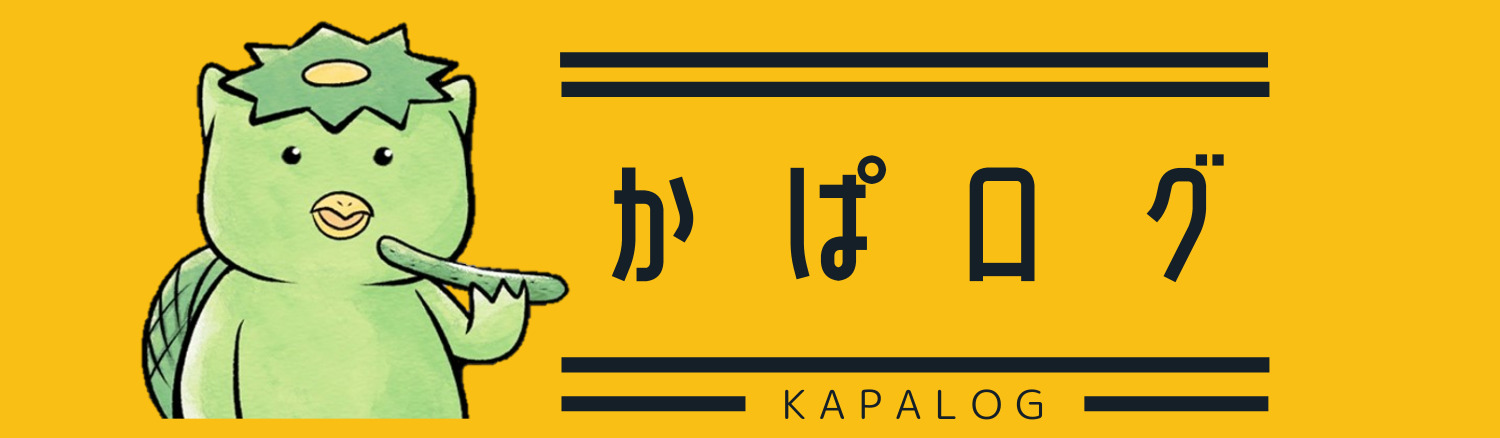どうも!かぱ吉(@kapa_log)です!
僕が普段から超愛用しているキーワードツールであるラッコキーワード。
これを作っている人が新たに別のツールをリリースしました。
その名もRAKKOTOOLS。
らっこツールだって。
ほーん。まあ僕よりは可愛くないけどまあまあ可愛いじゃん?
トップページにもラッコのアイコンが出てきます。
(ちなみにトップページのラッコはページを読み直すたびに違う道具を持ってたりします。)
リリース当初は機能は4つでしたが、今ではとんでもない数の機能があります。
チーム分け・幹事分けという飲み会に使える機能も搭載しています(笑)
この中で今回注目する機能は2つ。
- 見出し(hタグ)抽出
- 文字数カウント
この2つです。
見出し(hタグ)抽出と文字数カウントはなかなか使える機能。
両機能ともに、ライバルサイトを把握する際に使えたりしますよ。
ということで今回は見出し機能、文字数カウント機能を中心にRAKKOツールの使い方をご紹介します!
この2つの他に、直接的な稼ぎ術には関係ないけどアフィリエイターなら知っておきたい『Who is情報検索』についても少し触れるよ!
Contents
見出し(hタグ)抽出機能の使い方

一番使う機能である見出し抽出機能の使い方から。
トップページの中にあるこれです。
見出し抽出機能の中はこんな感じ。
まずそれぞれの項目を解説しますね。
(既に『アドセンス 単価 低い』というキーワードで検索している画面です。)

- 見出しをどこまで探すか?を選びます。
最初からh1~h4までチェックが入っています。
タイトルと大見出しだけ見たいならh2まで。
サブ見出しまで見たいならh4まで、って感じですね。
基本的にはデフォルトのh4までチェックを入れておくといいでしょう。 - 検索するキーワードを入力します。
抽出対象は検索上位10位までです。 - ライバルサイトのURLを直接指定して調べることもできます。
- 検索結果。
上位10番目までのサイトが表示されます。
サイト名(記事名)の横にある数字は文字数です。 ここの+をクリックするとさらにサイトの内部構造が見えますが、それはこの後解説します。 - エクセルデータに落とすことができます。
はい。
ここまでは他のライバルチェックができるツールとさして差はありません。
ポイントはココから。
出てきたサイト一覧の中にある+をクリックすると…

どん!
サイトの中の見出しがずらずらと出てきます。
これを見ればライバルサイトがどんな記事構成をしているのか一目瞭然ですね。
h1はタイトル、h2は大見出し、h3は中見出し、h4は小見出しです。
h5以降は使っている人はほとんどいません。
ここで表示される見出しは『そのページにあるすべての見出し』です。
具体的には他の記事への関連リンクやナビゲーション(自動的に入る『こんな記事もおススメ』的なやつ)も見出しとしてカウントされています。
なのでプラスαされている見出しだと思ってください。
サイト構造の後半部分は記事の中身と関係がないことがあるということをおぼえておきましょう。
このように実際にライバルサイトにアクセスしなくてもツール上でポチポチするだけでタイトル、サイト構造、文字数まで把握できます。
ブックマークレット機能で気になったときにすぐ構造チェックも
見出し(hタグ)抽出機能はブックマークレットを使った機能もあります。
どんな機能か説明します。

『URLから抽出』の欄にあるBookmarkletという項目をドラッグ&ドロップでブラウザのお気に入りに追加します。

そして他サイトを閲覧している時にお気に入りに保存しておいた先ほどのブックマークリンクをクリックすると…。

別タブで先ほどの抽出結果画面が開き、見出し構造や文字数など閲覧していたサイトの情報が!
こんな感じでブックマークレット機能を使えば、気になったサイトが出てきた時にすぐ記事構造を視覚化することができますよ。
ブログ初心者の方はブログの構造と切り口を見るだけでも参考になるよ!
ブログ初心者の方はh2見出しの使い方、h3見出しの使い方をはじめとして「記事をどんな風に組み立てればいいか」がなかなかわかりませんよね。
(実は僕もいまだに苦手ですが(笑))
そこで狙っているメインキーワードをツールに入れてみて、難しいことは考えずにサイト構造を見てみましょう。
上位に出てくるサイトの見出しの使い方は眺めてみるだけでもかなり参考になります。
見出しだけ見ても「あ、なんとなく面白そうなサイトだな」と思ったら実際のブログを見てイメージと合っているかどうか読んでみるといいでしょう。
あまり上手ではない僕のサイトですが…。
一つ例をご紹介しますね。
僕のサイトのブログの文章が短いとお悩みのあなたに捧げるテキスト量を増やすコツ!という記事を見だし構成で見てみるとこんな感じ。

大見出し、中見出し、小見出しでどんな感じで記事を組み立てているかっていうのがわかりますね。
また、見出しの中身を見れば記事本文を読まなくても何となく伝えようとしていることもわかるでしょう。
このように狙うメインキーワードでライバルがどんな切り口で書いているのかな?っていうのを見てみるのもかなり参考になりますよ。
もう一歩踏み込んで差別化戦略に活かすのもアリ!
ブログ中級者の方は、見出し抽出機能をさらに差別化戦略に活かしていくのもアリです。
上位10個のサイト構造を見て、見出しに書かれた切り口を箇条書きにしていきます。
そのうえで『ライバルブログに書かれた切り口を全て網羅する』か『ライバルに全くない視点で書いてみる』か『ライバルに書かれたこととは反対の視点で書いてみる』か戦略を立ててみるのです。
ライバルブログの内容との差別化例
例えば『新入社員に贈る営業成績の伸ばし方』という記事を書くとして。
ライバルブログの見出しが…。
- 営業は脚で稼いでナンボ!
- 積極的に飲みに誘うべし!
- 実際に商品を使ってみてメリットとデメリットを10個書き出そう
こんな切り口で書いているとしたら。
自分のブログでは次のような感じで…。
『ライバルブログに書かれた切り口を全て網羅する』
⇒これらすべての要素を取り込んだ1記事にする
『ライバルに全くない視点で書いてみる』
⇒営業は社外ではなく社内調整が9割。
『ライバルに書かれたこととは反対の視点で書いてみる』
⇒・営業は社内から動くな
・飲みには絶対行くな!
・商品の良さを考える必要ゼロ
と、どんな感じで記事を書くかというのをライバルを見ながら後出しじゃんけんで決めて書いていくって感じです。
ブログが育ってきて、ライバルブログにコンテンツ勝負を仕掛けたいときは参考にしてみてください。
ちょっと難しいので、ブログ初心者の方はここまでやらなくても大丈夫だよ!
文字数カウントの使い方
続いて『文字数カウント』の使い方をご紹介します。

これですね。
これは超シンプルに文字数をカウントしてくれるというものです。
例えばブログ記事を次のように全部コピーして…。

文字数カウントにピタッと貼り付けると…。

瞬時に文字数が出ましたね!
また、任意の文字をカウントしないようにすることも可能です。
例えば僕のブログ記事では、『ポチ丸』『かぱ吉』という吹き出しを使う時の名前も一緒にカウントしてしまうので、除去して文字数を出したりできます。
かなり精度高く文字数カウントできるよ!
ゴリゴリのコンテンツ勝負を仕掛ける時に役立つ文字数カウント
文字数カウントをどう使うか?というと…。
ブログ中級者以上の方向けにはなりますが、ライバルブログに真っ向勝負を仕掛ける時に役に立ったりします。
シンプルにライバルサイトの記事の文字数をチェックし、それより1文字でも多く書く。
こうすればコンテンツ量では負けていない、ということになります。
また、先ほど紹介した見出し抽出機能を使い、ライバルサイトの見出し(お題)を自分のブログで全てカバーしつつ、文字数はライバルサイトよりも増やす…というようなこともできます。
特に「他のライバルに個人ブログが多くて何とか抜かしたいな」って時はかなり役に立つと思いますよ。
他にも検索キーワードの上位10記事をすべて文字数チェックして、『大体どれくらい書けば上位表示しそうなのか』という目安にすることもできます。
モチロン上位表示は文字数だけが基準じゃないけど、一つの目安にはなるよ、ってことです。
使わないけど知ってはおきたいWho is検索ツール
さて、今紹介した二つの機能以外は特にアフィリエイター・ブロガーでは使うことはあんまりないと思うのですが…。
一つだけ。知っておいて損はないかな~と思うのがWhois検索ツールです。
Whois情報とはドメインを取得した人の情報です。
何か聞いたことあるような…
と思った人はなかなか鋭い!
実はブログを立ち上げる時の独自ドメインを取った時に、このWho is情報の話が出てきています。
ドメインって誰が取得したかという情報を公開することになっています。
ただ、僕たち個人ブロガーは代理公開といってドメイン会社の情報を代わりに使わせてもらってる人が大半ですけどね。
例えば僕のブログを調べてみるとこんな感じ。

ドメイン取得日やサーバーで何を使っているか、などがわかりますね。
そして連絡先はドメイン会社のものになっていますね。
このWho is情報は知ったからといって特に何かすることがあるわけではないです。
でもブログの情報がこんな形で出ているんだ、ということは知っておいて頂ければ。
ドメイン会社さんに対してもありがたや~って気持ちになりますしね(笑)
まとめ:ライバルサイトの構造を知るのは参考にもなるし戦略を考えるにも役立つぜい!
ということでRAKKOTOOLSの使い方。
特に見出し抽出機能と文字数カウントの使い方をご紹介しました。
ライバルサイトの構造を最初から生の記事で直接見てしまうと、本文を読んでしまってなかなか全体的な構造まで目が向きません。
一読者として記事を楽しむのであれば良いですが、記事を書いて稼ぐ側であれば一歩引いた目線で記事を読みたい所。
そんなときにRAKKOTOOLSが役に立ちます。
RAKKOTOOLSで全体を把握し、見出しで記事の概要を把握し、それから記事本文を読む。
こんな感じでライバルサイトを調べてみると、ライバルがキーワードに対してどんなアプローチをしているのか把握しやすくなりますよ。
ブログをまだあまり書きなれてない人は、上位サイトの記事構成を眺めるだけでも参考になるでしょう。
あと、検索中のラッコが可愛いから癒されるという効果もサブ的にありますよ(笑)